Istruzioni per la rimozione della falsa estensione del browser "Save to Google Drive
![]() Scitto da Tomas Meskauskas il
Scitto da Tomas Meskauskas il
Che tipo di estensione del browser "Save to Google Drive" è falsa?
Il nostro team di ricerca ha scoperto un'estensione di Google falsa - "Save to Google Drive" - mentre indagava su un sito di Torrenting che utilizza reti pubblicitarie illegali. Questa estensione ha capacità di tracciamento dei dati e può apportare varie modifiche alle impostazioni del browser.
Va sottolineato che questo software "Save to Google Drive" non è associato al servizio di archiviazione/sincronizzazione dei file o al suo sviluppatore - Google Drive.
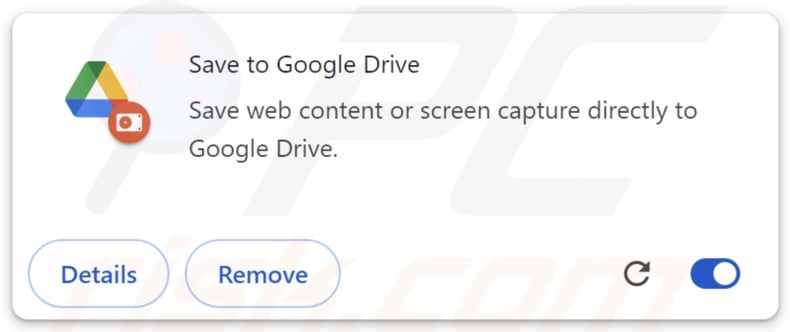
Falso "Save to Google Drive" Panoramica dell'estensione del browser
Dopo l'installazione di questo falso "Save to Google Drive" sul nostro sistema di test, abbiamo appreso che l'estensione del browser richiede le seguenti autorizzazioni:
- Leggere e modificare la cronologia di navigazione su tutti i dispositivi con cui si è effettuato l'accesso
- Bloccare il contenuto di qualsiasi pagina
- Visualizza le notifiche
- Leggere e modificare i dati copiati e incollati
- Identificare ed espellere i dispositivi di archiviazione
- Gestione di app, estensioni e temi
Per approfondire alcune di queste autorizzazioni, questa estensione raccoglie i dati di navigazione su tutti i dispositivi collegati. Il software illegale in genere prende di mira: URL visitati, pagine web visualizzate, query ricercate, cookie Internet, credenziali di accesso (nomi utente/password), dettagli di identificazione personale, informazioni finanziarie, ecc. I dati raccolti possono essere venduti a terzi o abusati in altro modo a scopo di lucro.
"Save to Google Drive" è in grado di visualizzare notifiche del browser. Possono essere utilizzate per eseguire campagne pubblicitarie intrusive. Le notifiche/gli annunci promuovono comunemente truffe online, software inaffidabili/nocivi e persino malware.
Inoltre, questa estensione ha il permesso di leggere e modificare i dati copiati/incollati sui browser. Questa funzione potrebbe acquisire contenuti vulnerabili trasferiti a un browser attraverso gli appunti.
Inoltre, "Save to Google Drive" può gestire le applicazioni, le estensioni e i temi dei browser. Questa capacità può consentire all'estensione di alterare l'aspetto e il funzionamento dei browser. Potrebbe anche servire a rilevare e sfruttare le vulnerabilità del browser, fungendo così da via per ulteriori infezioni.
Inoltre, "Save to Google Drive" potrebbe presentare funzioni associate a adware o browser hijacker. È degno di nota il fatto che abbiamo trovato questa estensione in un programma d'installazione illegale; queste configurazioni spesso includono più aggiunte indesiderate o dannose.
In sintesi, la presenza di software come questa falsa estensione "Save to Google Drive" sui dispositivi può portare a infezioni del sistema, gravi problemi di privacy, perdite finanziarie e persino al furto di identità.
| Nome | Estensione fraudolenta "Save to Google Drive" |
| Tipo di minaccia | Estensione dannosa, Estensione indesiderata |
| Estensioni del browser | Save to Google Drive |
| Nomi di rilevamento (programma di installazione dannoso) | Avast (Win32:CrypterX-gen [Trj]), Combo Cleaner (Gen:Variant.Zusy.545182), ESET-NOD32 (Multiple Detections), Kaspersky (Trojan.VBS.Runner.gg), Microsoft (Trojan:Win32/Sabsik.FL.B!ml), Elenco completo dei rilevamenti (VirusTotal) |
| Nomi di rilevamento (estensione) | ClamAV (Js.Infostealer.Rilide-10007388-0), Google (Detected), Ikarus (Trojan.JS.Agent), TrendMicro (Trojan.HTML.COOKIEMONSTER.A.comp), TrendMicro-HouseCall (Trojan.HTML.COOKIEMONSTER.A.comp), Elenco completo dei rilevamenti (VirusTotal) |
| Sintomi | Impostazioni del browser modificate. Visualizzazione di annunci pubblicitari non provenienti dai siti in cui si sta navigando. Annunci pop-up invadenti. Riduzione della velocità di navigazione in Internet. |
| Metodi di distribuzione | Siti web dubbi, programmi di installazione dannosi, annunci pop-up ingannevoli, programmi di installazione di software gratuiti (bundling), download di file torrent. |
| Danni | Riduzione delle prestazioni del computer, tracciamento del browser, problemi di privacy, possibili infezioni da malware aggiuntive. |
| Rimozione dei malware (Windows) | Per eliminare possibili infezioni malware, scansiona il tuo computer con un software antivirus legittimo. I nostri ricercatori di sicurezza consigliano di utilizzare Combo Cleaner. |
Esempi di software simili
Le estensioni del browser illegali imitano comunemente software legittimi; falso Google Translate, falso Google Docs, e falso Google Drive sono solo un paio dei nostri articoli su quelli che sono camuffati da prodotti/servizi Google.
I software di questo tipo promettono varie funzionalità "utili" e "vantaggiose". Tuttavia, queste funzioni raramente funzionano come pubblicizzato e, nella maggior parte dei casi, non funzionano affatto. Va sottolineato che anche se un'estensione o un'applicazione funziona come indicato nel materiale promozionale, ciò non ne dimostra la legittimità o la sicurezza.
Come si è installata sul mio computer una falsa estensione "Save to Google Drive"?
Abbiamo scaricato questa falsa estensione "Save to Google Drive" in un'installazione promossa da una pagina web ingannevole. Il software indesiderato viene spesso promosso su siti che utilizzano varie esche per invogliare i visitatori a scaricarlo/installarlo (ad esempio, promozione di strumenti utili, approvazione di nuovi prodotti, tattiche di allarmismo relative a infezioni del sistema e così via).
L'accesso a queste pagine avviene principalmente tramite reindirizzamenti generati da annunci intrusivi, siti web che utilizzano reti pubblicitarie disoneste, notifiche spam del browser e adware installati.
Anche il "bundling" viene utilizzato per far proliferare questo tipo di software. Il rischio di consentire inavvertitamente l'accesso ai contenuti in bundle nel sistema aumenta scaricando da canali non affidabili (ad esempio, siti di file-hosting gratuiti e freeware, reti di condivisione Peer-to-Peer, ecc.) e affrettando i processi di installazione (ad esempio, ignorando i termini, saltando passaggi e sezioni, utilizzando le impostazioni "Easy/Quick", ecc.)
Anche le pubblicità invasive vengono utilizzate a questo scopo. Una volta cliccati, alcuni annunci possono eseguire script per eseguire download/installazioni senza l'autorizzazione dell'utente.
Come evitare l'installazione di software indesiderati?
Si consiglia vivamente di effettuare ricerche sul software prima di scaricarlo o acquistarlo. Inoltre, tutti i download devono essere effettuati da fonti ufficiali e verificate. Al momento dell'installazione, consigliamo di studiare i termini e le opzioni, di utilizzare le impostazioni "Personalizzate/Avanzate" e di escludere tutte le applicazioni aggiuntive, le estensioni, le funzioni, ecc.
Un'altra raccomandazione è quella di essere vigili durante la navigazione, poiché i contenuti online fraudolenti e dannosi di solito appaiono autentici e innocui. Ad esempio, anche se gli annunci invadenti possono sembrare innocui, essi reindirizzano a siti web molto discutibili (ad esempio, siti che promuovono truffe, giochi d'azzardo, incontri per adulti, pornografia, ecc.)
In caso di continui incontri con annunci e/o reindirizzamenti di questo tipo, ispezionare il sistema e rimuovere immediatamente tutte le applicazioni dubbie e le estensioni/plug-in del browser. Se il vostro computer è già stato infettato da una falsa estensione "Save to Google Drive", vi consigliamo di eseguire una scansione con Combo Cleaner per eliminare automaticamente questo software canaglia.
Sito web ingannevole utilizzato per promuovere la falsa estensione "Save to Google Drive":
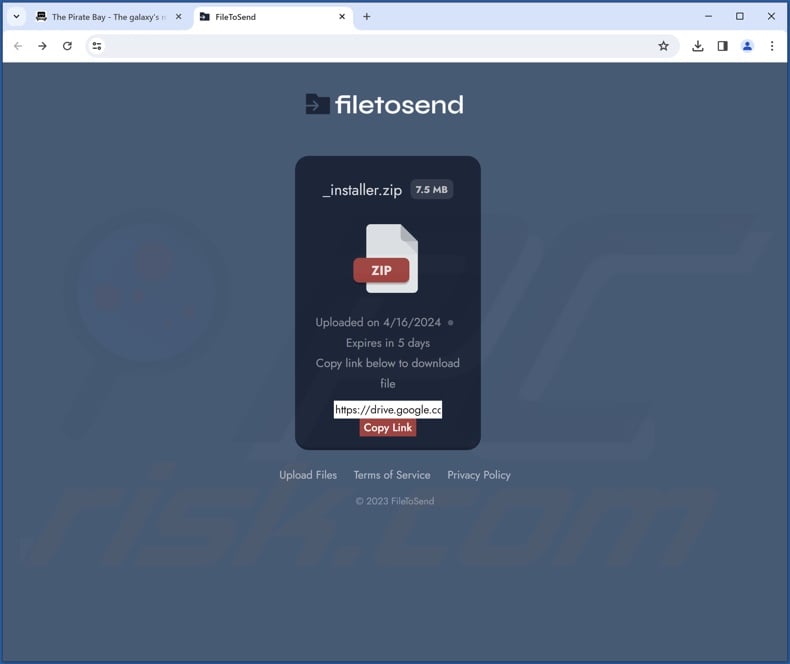
False informazioni dettagliate sull'estensione "Save to Google Drive":
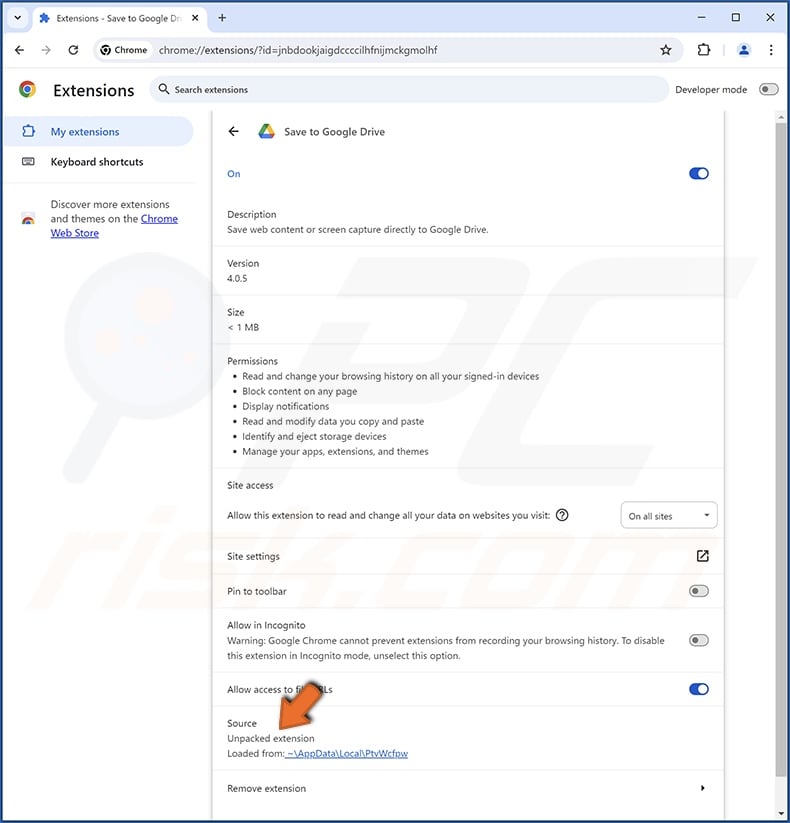
Posizione falsa dell'estensione "Salva in Google Drive":
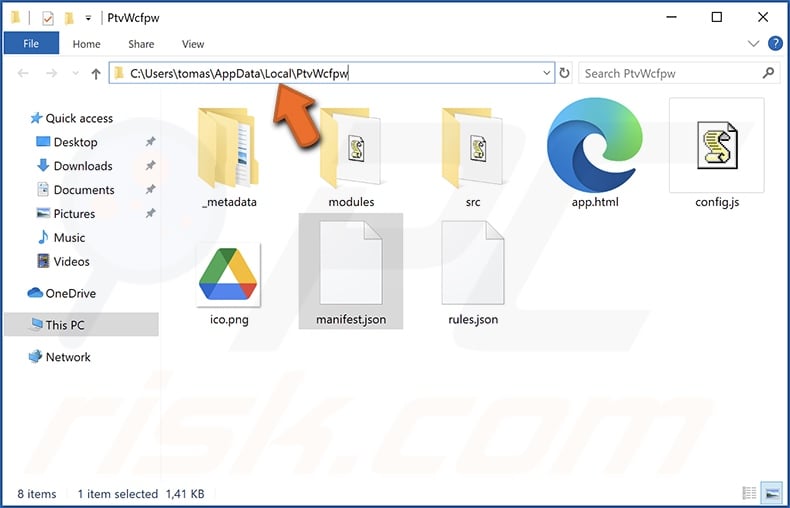
Rimozione automatica istantanea dei malware:
La rimozione manuale delle minacce potrebbe essere un processo lungo e complicato che richiede competenze informatiche avanzate. Combo Cleaner è uno strumento professionale per la rimozione automatica del malware consigliato per eliminare il malware. Scaricalo cliccando il pulsante qui sotto:
▼ SCARICA Combo Cleaner
Lo scanner gratuito controlla se il computer è infetto. Per utilizzare tutte le funzionalità, è necessario acquistare una licenza per Combo Cleaner. Hai a disposizione 7 giorni di prova gratuita. Combo Cleaner è di proprietà ed è gestito da Rcs Lt, società madre di PCRisk. Per saperne di più. Scaricando qualsiasi software elencato in questo sito, accetti le nostre Condizioni di Privacy e le Condizioni di utilizzo.
Menu rapido:
- Che cos'è questa falsa estensione del browser "Save to Google Drive"?
- PASSO 1. Disinstallare le applicazioni indesiderate utilizzando il Pannello di controllo.
- PASSO 2. Rimuovere le estensioni dannose da Google Chrome.
- PASSO 3. Rimuovere le estensioni dannose da Mozilla Firefox.
- PASSO 4. Rimuovere le estensioni dannose da Safari.
- PASSO 5. Rimuovete i plug-in dannosi da Microsoft Edge.
Rimozione del software indesiderato:
Windows 10:

Pulsante destro del mouse nell'angolo in basso a sinistra dello schermo, nel menu di accesso rapido selezionare Pannello di controllo. Nella finestra aperta scegliere Disinstalla un programma.
Windows 7:

Fare clic su Start ("Windows Logo" nell'angolo in basso a sinistra del desktop), scegli Pannello di controllo. Individuare Programmi e fare clic su Disinstalla un programma.
macOS (OSX):

Fare clic su Finder, nella finestra aperta selezionare Applicazioni. Trascinare l'applicazione dalla cartella Applicazioni nel Cestino (che si trova nella Dock), quindi fare clic con il tasto destro sull'icona del Cestino e selezionare Svuota cestino.
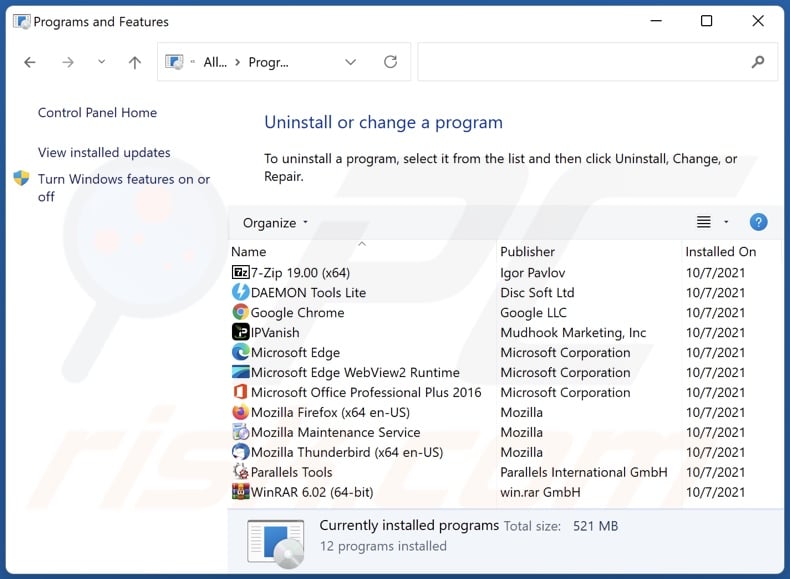
Nella finestra di disinstallazione dei programmi, cercare eventuali applicazioni indesiderate, selezionare queste voci e fare clic su "Disinstalla" o "Rimuovi".
Dopo aver disinstallato le applicazioni indesiderate, eseguire una scansione del computer per individuare eventuali componenti indesiderati rimasti o possibili infezioni da malware. Per eseguire una scansione del computer, utilizzare il software di rimozione malware consigliato.
Rimuovete le estensioni dannose dai browser Internet:
Video che mostra come rimuovere i componenti aggiuntivi del browser potenzialmente indesiderati:
 Rimuovere le estensioni dannose da Google Chrome:
Rimuovere le estensioni dannose da Google Chrome:
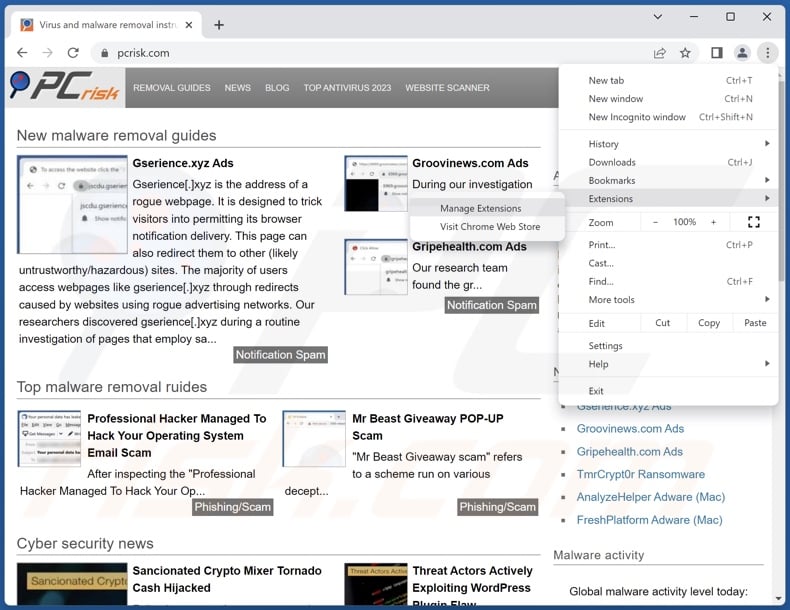
Fare clic sull'icona del menu di Chrome ![]() (nell'angolo in alto a destra di Google Chrome), selezionare "Estensioni" e fare clic su "Gestione estensioni". Individuare "Save to Google Drive" e tutte le altre estensioni sospette installate di recente, selezionare queste voci e fare clic su "Remove".
(nell'angolo in alto a destra di Google Chrome), selezionare "Estensioni" e fare clic su "Gestione estensioni". Individuare "Save to Google Drive" e tutte le altre estensioni sospette installate di recente, selezionare queste voci e fare clic su "Remove".
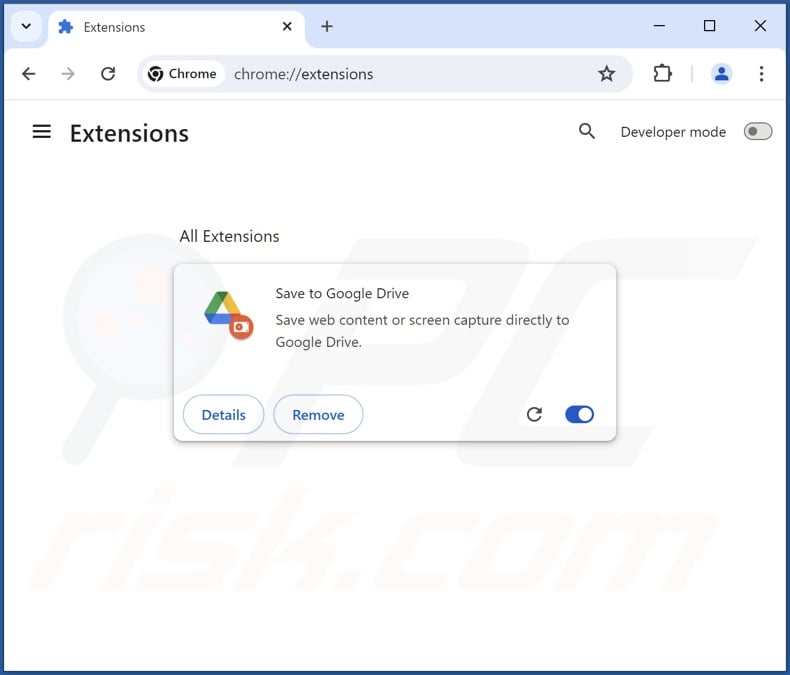
Metodo opzionale:
Se continuate ad avere problemi con la rimozione di estensione fraudolenta "save to google drive", resettate le impostazioni di Google Chrome. Cliccate sull'icona menu du Chrome ![]() (nell'angolo in alto a destra di Google Chrome) e selezionate Impostazioni. Scendete fino in fondo. Cliccate sul link Avanzate….
(nell'angolo in alto a destra di Google Chrome) e selezionate Impostazioni. Scendete fino in fondo. Cliccate sul link Avanzate….

Scendete fino in fondo alla pagina e cliccate su Ripristina (Ripristina le impostazioni originali).

Nella finestra che si aprirà, confermate che volete ripristinare Google Chrome cliccando su Ripristina.

 Rimuovere i plugin dannosi da Mozilla Firefox:
Rimuovere i plugin dannosi da Mozilla Firefox:
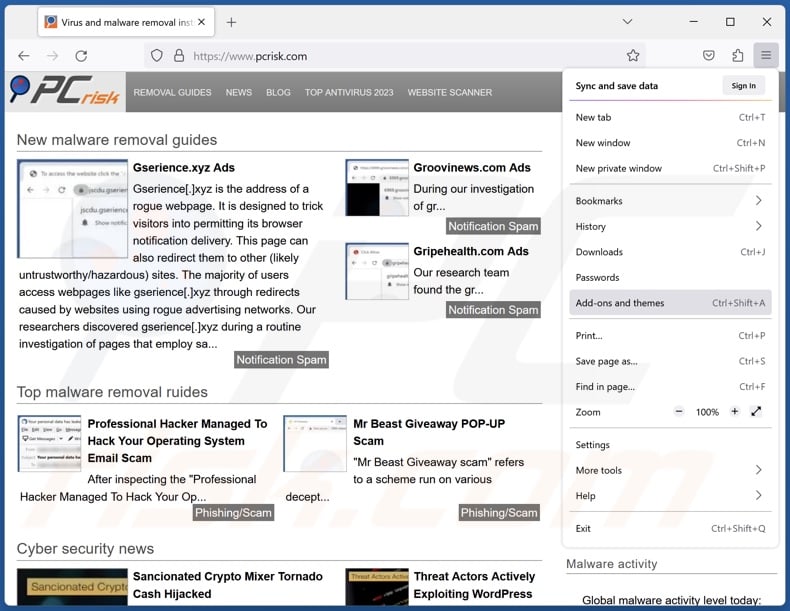
Fare clic sul menu di Firefox ![]() (nell'angolo superiore destro della finestra principale), selezionare "Componenti aggiuntivi e temi". Fare clic su "Estensioni", nella finestra aperta individuare le estensioni sospette installate di recente, fare clic sui tre puntini e quindi su "Rimuovi".
(nell'angolo superiore destro della finestra principale), selezionare "Componenti aggiuntivi e temi". Fare clic su "Estensioni", nella finestra aperta individuare le estensioni sospette installate di recente, fare clic sui tre puntini e quindi su "Rimuovi".
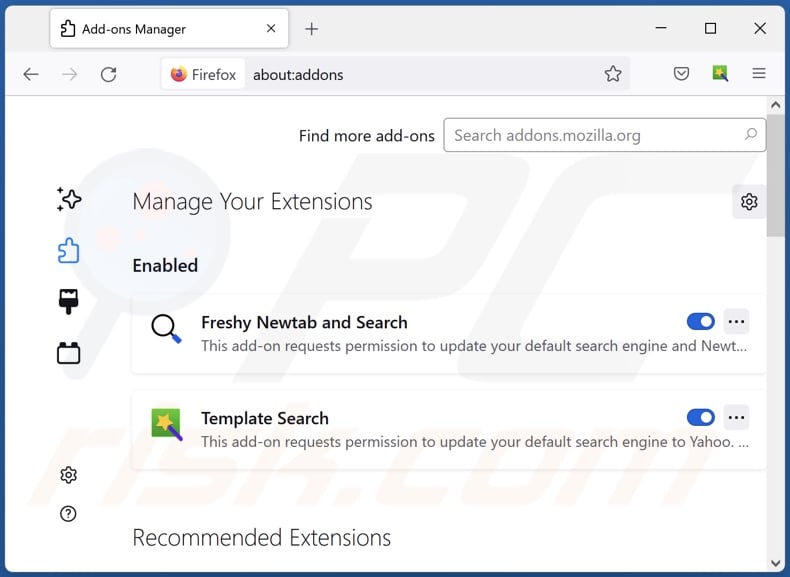
Metodo Opzionale:
Gli utenti di computer che hanno problemi con la rimozione di estensione fraudolenta "save to google drive", possono ripristinare le impostazioni di Mozilla Firefox.
Apri Mozilla Firefox, in alto a destra della finestra principale fare clic sul menu Firefox, ![]() nel menu aperto fare clic sull'icona Open Menu Guida,
nel menu aperto fare clic sull'icona Open Menu Guida, ![]()

Selezionare Informazioni Risoluzione dei problemi.

nella finestra aperta fare clic sul pulsante Ripristina Firefox.

Nella finestra aperta confermare che si desidera ripristinare le impostazioni di Mozilla Firefox predefinite facendo clic sul pulsante Reset.

 Rimuovi estensioni malevole da Safari:
Rimuovi estensioni malevole da Safari:

Assicurati che il tuo browser Safari è attivo, fare clic sul menu Safari, e selezionare Preferenze ....

Nella finestra aperta cliccare Estensioni, individuare qualsiasi estensione sospetta installato di recente, selezionarla e cliccare su Disinstalla
Metodo opzionale:
Assicurati che il tuo browser Safari sia attivo e clicca sul menu Safari. Dal menu a discesa selezionare Cancella cronologia e dati Sito...

Nella finestra aperta selezionare tutta la cronologia e fare clic sul pulsante Cancella cronologia.

 Rimuovi estensioni malevole da Microsoft Edge:
Rimuovi estensioni malevole da Microsoft Edge:

Fai clic sull'icona del menu Edge![]() (nell'angolo in alto a destra di Microsoft Edge), seleziona "Estensioni". Individua tutti i componenti aggiuntivi sospetti installati di recente e fai clic su "Rimuovi" sotto i loro nomi.
(nell'angolo in alto a destra di Microsoft Edge), seleziona "Estensioni". Individua tutti i componenti aggiuntivi sospetti installati di recente e fai clic su "Rimuovi" sotto i loro nomi.

Metodo opzionale:
Se i problemi con la rimozione di estensione fraudolenta "save to google drive" persistono, ripristinare le impostazioni del browser Microsoft Edge. Fai clic sull'icona del menu Edge ![]() (nell'angolo in alto a destra di Microsoft Edge) e selezionare Impostazioni.
(nell'angolo in alto a destra di Microsoft Edge) e selezionare Impostazioni.

Nel menu delle impostazioni aperto selezionare Ripristina impostazioni.

Seleziona Ripristina le impostazioni ai loro valori predefiniti. Nella finestra aperta, confermare che si desidera ripristinare le impostazioni predefinite di Microsoft Edge facendo clic sul pulsante Ripristina.

- Se questo non ha aiutato, seguire queste alternative istruzioni che spiegano come ripristinare Microsoft Edge.
Sommario:
 Più comunemente gli adware o applicazioni potenzialmente indesiderate si infiltrano nel browser Internet dell'utente attraverso il download di software gratuiti. Si noti che la fonte più sicura per il download di software libero è il siti degli sviluppatori. Per evitare l'installazione di adware bisogna stare molto attenti durante il download e l'installazione di software libero. Quando si installa il programma gratuito già scaricato scegliere le opzioni di installazione personalizzata o avanzata - questo passo rivelerà tutte le applicazioni potenzialmente indesiderate che vengono installate insieme con il vostro programma gratuito scelto.
Più comunemente gli adware o applicazioni potenzialmente indesiderate si infiltrano nel browser Internet dell'utente attraverso il download di software gratuiti. Si noti che la fonte più sicura per il download di software libero è il siti degli sviluppatori. Per evitare l'installazione di adware bisogna stare molto attenti durante il download e l'installazione di software libero. Quando si installa il programma gratuito già scaricato scegliere le opzioni di installazione personalizzata o avanzata - questo passo rivelerà tutte le applicazioni potenzialmente indesiderate che vengono installate insieme con il vostro programma gratuito scelto.
Assistenza di rimozione:
Se si verificano problemi durante il tentativo di rimozione di estensione fraudolenta "save to google drive" dal tuo computer, chiedere assistenza nel nostro forum rimozione malware.
Lascia un commento:
Se disponi di ulteriori informazioni su estensione fraudolenta "save to google drive" o la sua rimozione ti invitiamo a condividere la tua conoscenza nella sezione commenti qui sotto.
Fonte: https://www.pcrisk.com/removal-guides/29681-fake-save-to-google-drive-extension
Domande frequenti (FAQ)
Quali danni può causare questa falsa estensione "Save to Google Drive"?
"Save to Google Drive" può modificare l'aspetto e il comportamento del browser. Questa funzionalità potrebbe essere utilizzata per sfruttare le vulnerabilità del browser e causare ulteriori infezioni. Questa estensione richiede anche l'accesso a dati di navigazione sensibili; pertanto, pone seri problemi di privacy e potrebbe portare a potenziali perdite finanziarie.
Cosa fa questa falsa estensione "Save to Google Drive"?
Questa falsa estensione può alterare l'aspetto e la modalità di funzionamento dei browser. Pertanto, il software potrebbe essere utilizzato per causare infezioni. "Save to Google Drive" può leggere le cronologie di navigazione e i contenuti copiati/incollati sui browser. È anche in grado di visualizzare le notifiche del browser.
Come ha fatto questa falsa estensione "Save to Google Drive" a infiltrarsi nel mio sistema?
Abbiamo acquisito questa estensione in un programma di installazione promosso da una pagina web ingannevole. Tuttavia, altri metodi di promozione non sono improbabili. In genere, i software illegali vengono distribuiti tramite siti di file-hosting gratuiti e freeware, programmi di installazione in bundle, truffe online, reti di condivisione P2P, notifiche di spam del browser e annunci intrusivi.
Combo Cleaner rimuoverà il software indesiderato?
Sì, Combo Cleaner può scansionare i dispositivi ed eliminare le applicazioni indesiderate/maligne installate. Va detto che la rimozione manuale (eseguita senza strumenti di sicurezza) potrebbe non essere una soluzione perfetta. In alcuni casi, dopo la rimozione manuale del software, i residui di file rimangono nascosti nel sistema. Inoltre, i componenti rimanenti potrebbero continuare a funzionare e causare problemi. Pertanto, una rimozione accurata del software è fondamentale.
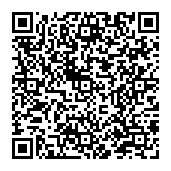
▼ Mostra Discussione